iTunes无法联系更新服务器怎么办
尝试在 iTunes 7 或更高版本中更新或恢复 iPhone、iPad 或 iPod 时,您可能会看到以下警告信息之一。
iPhone:
“iTunes 未能联系 iPhone 软件更新服务器,因为您的电脑未连接互联网。确保您的互联网连接是活跃的并再试一次。”

iPad:
“iTunes 未能联系 iPad 软件更新服务器,因为您的电脑未连接互联网。确保您的互联网连接是活跃的并再试一次。”
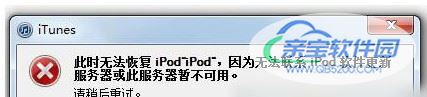
iPod:
“iTunes 未能连接到 iPod 软件更新服务器,因为您的电脑未连接互联网。确保您的互联网连接是活跃的并再试一次。”
Windows XP
1、从开始菜单中选取控制面板。
2、打开 Internet 选项控制面板。
3、点按连接标签。
4、点按局域网设置按钮。
5、选中“自动检测设置”注记格。

6、在两个窗口中分别点按“确定”。
7、重新打开 iTunes 并连接 iPhone、iPad 或 iPod。
8、更新或恢复设备。
Windows Vista 和 Windows 7
1、从开始菜单中选取控制面板。
2:、选择网络和 Internet,然后选择 Internet 选项。或者在“经典视图”中,打开 Internet 选项控制面板。
3、点按连接标签。
4、点按局域网设置按钮。
5、选中“自动检测设置”注记格。
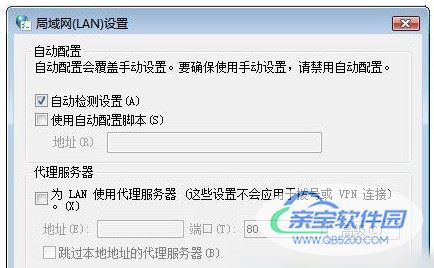
6、在两个窗口中分别点按“确定”。
7、重新打开 iTunes 并连接 iPhone、iPad 或 iPod。
8、更新或恢复设备。
其他信息
“hosts”文件也可能会阻止 gs.apple.com。
1、选择 hosts 文件(通常您可以在 C:\WINDOWS\SYSTEM32\DRIVERS\ETC 下找到该 hosts 文件)。
2、点按编辑菜单,并选取复制。
3、然后再次点按编辑菜单,并选取粘贴。系统会复制该 hosts 文件,并分别命名为“复件 hosts”(Windows XP) 或“hosts - 副本”(Windows Vista/Windows 7)。
4、将原始 hosts 文件拖到桌面。如果 Windows 需要您的许可才能继续,请点按“继续”。
5、将“复件 hosts”(Windows XP) 或“hosts - 副本”(Windows Vista/Windows 7) 拖到桌面。
6、右键点按“复件 hosts”(Windows XP) 或“hosts - 副本”(Windows Vista/Windows 7),然后选取打开。系统将提示您选取要用于打开此文件的程序。连按“记事本”。
7、当“记事本”打开后,点按编辑菜单并选取全选。然后从编辑菜单中选取删除。
8、从文件菜单中选择保存。关闭“记事本”。
9、将“复件 hosts”(Windows XP) 或“hosts - 副本”(Windows Vista/Windows 7) 从桌面拖回到原始位置。如果 Windows 需要您的许可才能继续,请点按“继续”。
10、右键点按“复件 hosts”(Windows XP) 或“hosts - 副本”(Windows Vista/Windows 7) 文件,然后选取重命名。键入“hosts”(不包括引号)并按 Enter 键。
11、重新启动电脑,并尝试连接到软件更新服务器。
如果上述步骤没有解决此问题,则原因可能是安全软件已过期或配置不正确。